Pergunta
Problema: como corrigir o erro de tela azul do fsulgk.sys no Windows?
Olá. Eu experimentei um erro de tela azul fsulgk.sys no Windows. Não faço ideia do que causou o acidente. Quaisquer sugestões seriam apreciadas.
Resposta resolvida
Experimentando um BSOD (tela azul da morte)[1] erro pode ser muito frustrante. Muitas vezes aparece inesperadamente e interrompe o trabalho dos usuários. Infelizmente, se eles estivessem trabalhando e não tivessem salvado o progresso, ele teria desaparecido. Os erros de BSOD podem ser causados por problemas com o hardware do computador ou problemas com o software do driver.
[2] Algumas pessoas ainda precisam substituir algumas peças.Um erro específico que os usuários têm experimentado ultimamente é o erro de tela azul fsulgk.sys no Windows. Pode ser causado por muitas outras coisas, incluindo software de segurança de terceiros e arquivos corrompidos. Milhares de componentes rodando em segundo plano são responsáveis por manter o sistema funcionando sem problemas. No entanto, você não deve começar a se preocupar em comprar e substituir peças do seu PC sem antes concluir o guia de solução de problemas.
Etapas simples, como uma verificação de arquivo do sistema, podem corrigir a falha do fsulgk.sys. Mas se você quiser evitar um longo processo de solução de problemas, poderá usar uma ferramenta de reparo como ReimagemMáquina de lavar roupa Mac X9 que pode corrigir vários erros do sistema (incluindo BSODs), arquivos corrompidos e registros[3] questões. Caso contrário, você pode começar com as etapas abaixo se quiser tentar corrigir o erro de tela azul fsulgk.sys no Windows manualmente.

Método 1. Desinstalar software de segurança de terceiros
Para reparar o sistema danificado, você deve adquirir a versão licenciada do Reimagem Reimagem.
O erro BSOD foi relatado devido ao software de segurança F-Secure, portanto, os usuários devem tentar desinstalá-lo para corrigir o problema. Outros programas de segurança de terceiros também podem ser o motivo do erro.
- Imprensa Tecla Windows + R e digite appwiz.cpl
- Bater Entrar para abrir o Programas e características janela
- Encontre o programa de segurança e selecione-o
- Clique em - Desinstalar
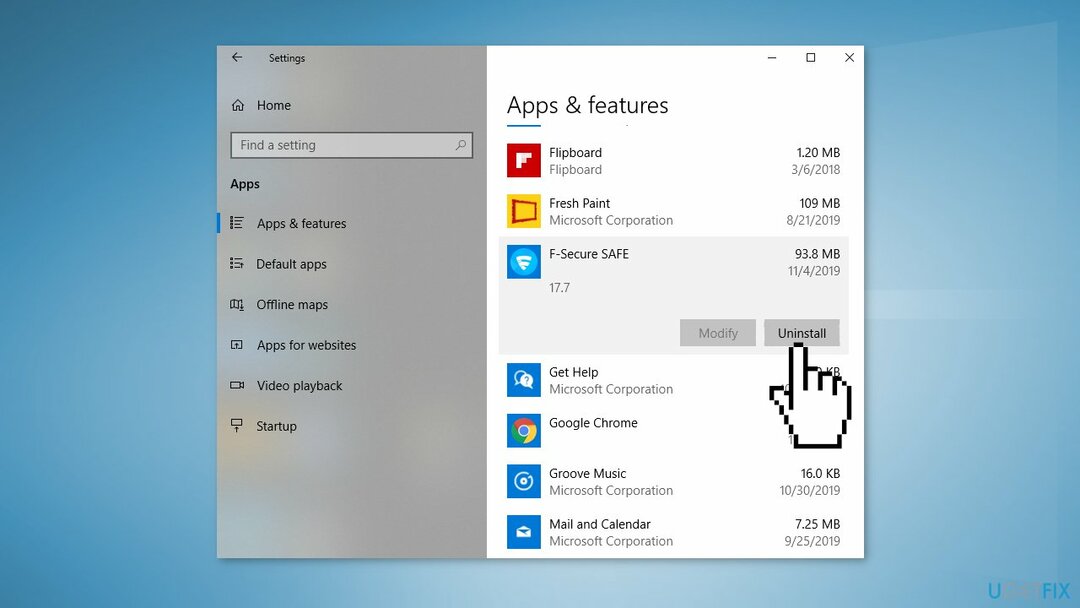
- Selecionar Sim no prompt de confirmação
- No assistente de desinstalação, clique em Desinstalar e siga as demais orientações
- Reiniciar o computador e você deve se livrar dessa tela azul agora
Método 2. Corrigir arquivos de sistema corrompidos
Para reparar o sistema danificado, você deve adquirir a versão licenciada do Reimagem Reimagem.
Use os comandos do prompt de comando para reparar a corrupção do arquivo do sistema:
- Aberto Prompt de comando como administrador
- Use o seguinte comando e pressione Entrar:
sfc / scannow
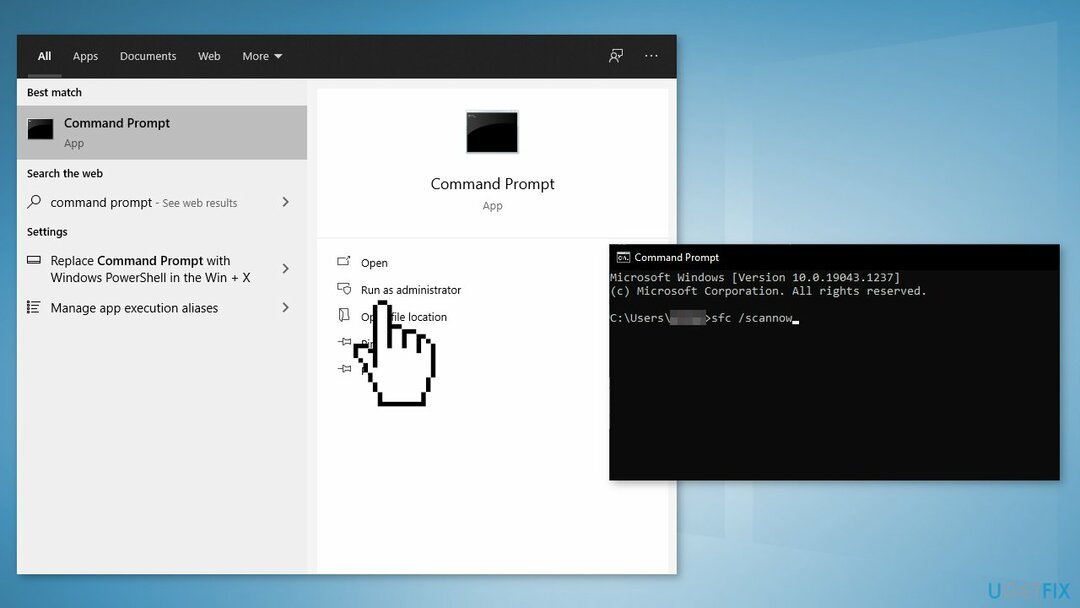
- Reinício Seu sistema
- Se o SFC retornou um erro, use as seguintes linhas de comando, pressionando Entrar após cada:
DISM /Online /Cleanup-Image /CheckHealth
DISM /Online /Cleanup-Image /ScanHealth
DISM /Online /Cleanup-Image /RestoreHealth
Método 3. Atualizar drivers gráficos
Para reparar o sistema danificado, você deve adquirir a versão licenciada do Reimagem Reimagem.
- Clique no Menu Iniciar e digite as palavras Gerenciador de Dispositivos, Clique nisso
- Procure uma entrada na lista relacionada à sua placa gráfica. Poderia ser gráficos, Controlador VGA padrão, Gráficos Intel, AMD Radeon, NVIDIA GeForce
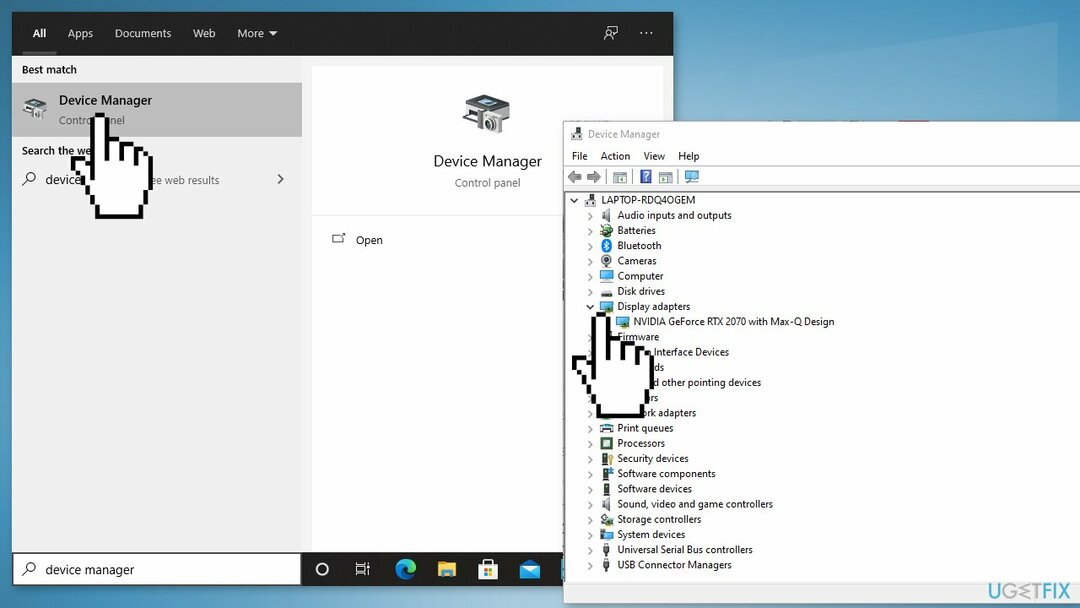
- Clique em Motorista guia e pressione Atualizar driver
- Selecionar Pesquise automaticamente por software de driver atualizado
- Você também pode usar uma atualização automática de driver e um utilitário de instalação, como DriverFix que pode cuidar disso
Método 4. Usar ponto de restauração do sistema
Para reparar o sistema danificado, você deve adquirir a versão licenciada do Reimagem Reimagem.
A Restauração do Sistema pode reverter o sistema para um ponto anterior quando o erro não estava presente. Use este utilitário e escolha um ponto de restauração antes que o erro comece a aparecer.
- Procurar por Painel de controle na sua barra de tarefas
- Altere o modo de visualização para Ícones grandes
- Clique em Recuperação, então Restauração do sistema aberto
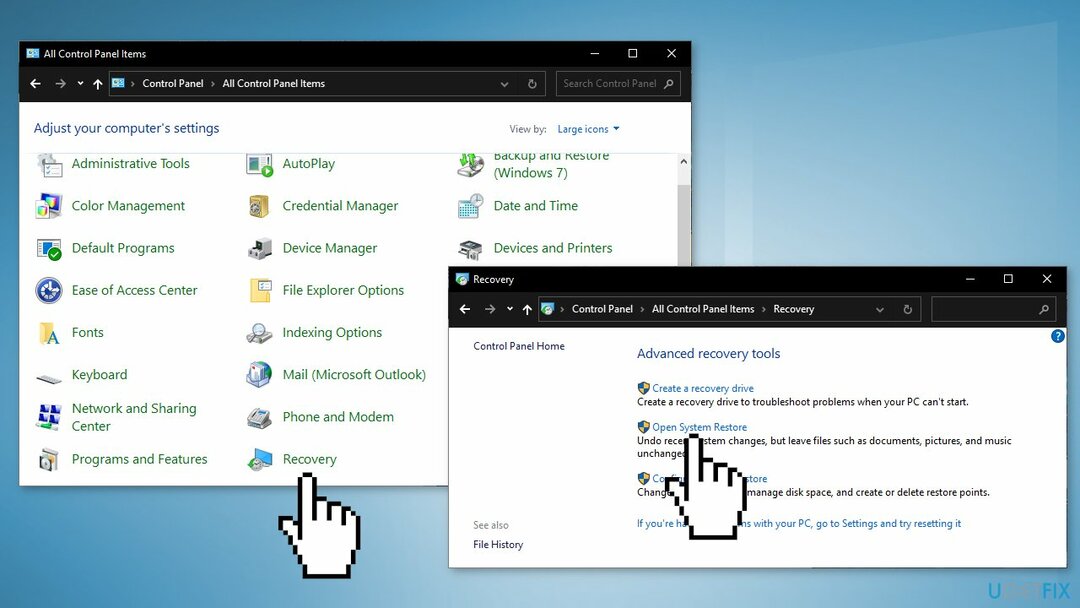
- Se solicitado, insira seu usuário senha
- Segue o na tela instruções e aguarde o assistente concluir a restauração
- Reiniciar seu computador
Método 5. Instalação limpa do Windows
Para reparar o sistema danificado, você deve adquirir a versão licenciada do Reimagem Reimagem.
A execução de uma instalação limpa apaga os dados do PC, portanto, crie backups antes de continuar.
- Download a arquivo ISO
- Selecionar Criar mídia de instalação para outro PC e clique Próximo
- Selecionar arquivo ISO e clique Próximo
- Clique Terminar
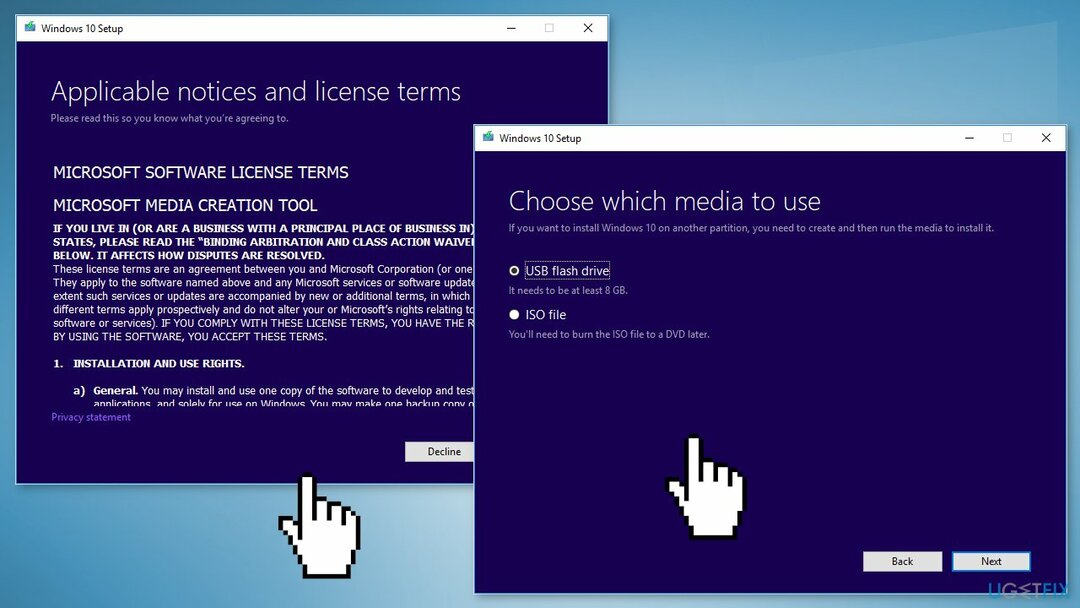
- Abra o arquivo ISO do Windows você baixou
- Aberto Configuração e clique Próximo
- Clique Aceitar (Esteja preparado para esperar; esta próxima parte pode demorar um pouco)
- Clique Instalar
- Aguarde o sistema reiniciar e instalar janelas
Repare seus erros automaticamente
A equipe do ugetfix.com está tentando fazer o melhor para ajudar os usuários a encontrar as melhores soluções para eliminar seus erros. Se você não quiser lutar com técnicas de reparo manual, use o software automático. Todos os produtos recomendados foram testados e aprovados pelos nossos profissionais. As ferramentas que você pode usar para corrigir o erro estão listadas abaixo:
Oferecer
faça isso agora!
Baixar correçãoFelicidade
Garantia
faça isso agora!
Baixar correçãoFelicidade
Garantia
Se você não conseguiu corrigir o erro usando o Reimage, entre em contato com nossa equipe de suporte para obter ajuda. Por favor, deixe-nos saber todos os detalhes que você acha que devemos saber sobre o seu problema.
Este processo de reparo patenteado usa um banco de dados de 25 milhões de componentes que podem substituir qualquer arquivo danificado ou ausente no computador do usuário.
Para reparar o sistema danificado, você deve adquirir a versão licenciada do Reimagem ferramenta de remoção de malware.

Impedir que sites, ISP e outras partes rastreiem você
Para permanecer completamente anônimo e evitar que o ISP e o governo de espionagem em você, você deve empregar Acesso privado à Internet VPN. Ele permitirá que você se conecte à Internet sendo completamente anônimo, criptografando todas as informações, evitando rastreadores, anúncios e conteúdo malicioso. Mais importante ainda, você interromperá as atividades ilegais de vigilância que a NSA e outras instituições governamentais estão realizando nas suas costas.
Recupere seus arquivos perdidos rapidamente
Imprevistos podem acontecer a qualquer momento durante o uso do computador: ele pode desligar devido a um corte de energia, um Tela Azul da Morte (BSoD) pode ocorrer, ou atualizações aleatórias do Windows podem a máquina quando você se ausentou por alguns minutos. Como resultado, seus trabalhos escolares, documentos importantes e outros dados podem ser perdidos. Para recuperar arquivos perdidos, você pode usar Recuperação de dados profissional – ele procura através de cópias de arquivos que ainda estão disponíveis em seu disco rígido e os recupera rapidamente.